Tổng hợp các hàm trong Google Sheet cơ bản và hay dùng nhất

Trong môi trường làm việc hiện đại, các hàm trong Google Sheet là công cụ không thể thiếu giúp xử lý dữ liệu nhanh và chính xác. Việc nắm vững các hàm Google trang tính giúp bạn tiết kiệm thời gian đáng kể trong công việc, từ những phép tính đơn giản đến những bảng báo cáo phức tạp. Đây là một kỹ năng thiết yếu mà những ai thường làm việc với số liệu nên nắm vững.
Vì sao nên biết các hàm trong Google Sheet?
Trong thời đại làm việc trực tuyến, Google Sheet đã trở thành công cụ không thể thiếu của dân văn phòng, kế toán, marketing hay sinh viên. Nắm vững các hàm trong Google Sheet không chỉ giúp bạn thao tác nhanh hơn mà còn đảm bảo độ chính xác cao khi xử lý dữ liệu.

Khi hiểu rõ các hàm trong Google Sheet, bạn có thể dễ dàng thực hiện những công việc như tính toán, tổng hợp hay lọc trùng trong Google Sheet để phân tích báo cáo. Đây chính là kỹ năng nền tảng giúp bạn làm việc thông minh và hiệu quả hơn trong mọi lĩnh vực.
Tổng hợp các hàm trong Google Sheet thường dùng
Biết vận dụng các hàm Google Sheet đóng vai trò nền tảng, giúp bạn sử dụng Google Trang Tính một cách linh hoạt và hiệu quả hơn. Hàm Google Sheet sẽ hỗ trợ từ việc tính toán, kiểm tra điều kiện, đến tìm kiếm và sắp xếp dữ liệu hiệu quả.
Hàm SUM / SUMIF
Hàm SUM là một trong các hàm cơ bản nhất trong Google Sheet, được dùng để tính tổng nhanh các dãy số. Còn hàm SUMIF trong Google Sheet lại giúp bạn tính tổng có điều kiện, chỉ cộng những ô phù hợp với tiêu chí được đặt ra. Nhờ vậy, việc quản lý tài chính, thống kê hay phân tích dữ liệu bằng Google Sheet trở nên chính xác và thuận tiện hơn.

- Cú pháp: =SUM(range) hoặc =SUMIF(range, criteria, sum_range)
- Ví dụ: =SUMIF(B2:B10, ">100", C2:C10) — chỉ tính tổng cột C khi cột B lớn hơn 100.
Thao tác với các hàm trong Google Sheet sẽ mượt mà hơn khi bạn sử dụng những laptop có hiệu năng tốt. Tham khảo các mẫu laptop mới nhất tại CellphoneS, với đa dạng lựa chọn, phù hợp cho nhu cầu học tập và làm việc trực tuyến.
[Product_Listing categoryid="380" propertyid="" customlink="https://cellphones.com.vn/laptop.html" title="Danh sách Laptop đang được quan tâm nhiều tại CellphoneS"]
Hàm AVERAGE
Hàm AVERAGE trong Google Sheet có chức năng tính giá trị trung bình của một dãy ô, giúp bạn dễ dàng nhận biết xu hướng và mức độ biến động của dữ liệu. Đây là một trong các hàm trong Google Sheet thường gặp khi làm báo cáo hoặc thống kê.

- Cú pháp: =AVERAGE(range)
- Ví dụ: =AVERAGE(A1:A10) — trả về giá trị trung bình của 10 ô đầu tiên. Hàm này đặc biệt hữu ích khi bạn muốn biết điểm trung bình của sinh viên, doanh số trung bình hoặc mức tăng trưởng trong một giai đoạn.
Hàm IF
Hàm IF trong Google Sheet là công cụ mạnh mẽ trong các hàm cơ bản trong Google Sheet, dùng để kiểm tra điều kiện và đưa ra kết quả tương ứng. Hàm IF giúp tự động hóa bảng tính, thường được dùng trong chấm điểm, phân loại dữ liệu hoặc báo cáo hiệu suất.

- Cú pháp: =IF(logical_test, value_if_true, value_if_false)
- Ví dụ: =IF(A1>10, "Đạt", "Chưa đạt") — nếu giá trị lớn hơn 10, trả về “Đạt”.
Hàm IFERROR
Trong quá trình sử dụng hàm Google Sheet, bạn dễ gặp lỗi như #DIV/0 hoặc #N/A. Hàm IFERROR giúp xử lý và ẩn các lỗi, thay thế chúng bằng nội dung hoặc thông báo thân thiện, dễ hiểu hơn cho người xem. Nhờ hàm này, bảng tính trở nên chuyên nghiệp hơn và người xem không bị rối mắt bởi các lỗi hệ thống.

- Cú pháp: =IFERROR(value, [value_if_error])
- Ví dụ: =IFERROR(A1/B10, "Lỗi chia 0")
Hàm COUNT / COUNTIF
Hàm COUNT được dùng để đếm số ô có chứa dữ liệu, trong khi hàm COUNTIF trong Google Sheet cho phép đếm các ô thỏa mãn một điều kiện nhất định. COUNT và COUNTIF đặc biệt hữu ích trong các báo cáo về số lượng đơn hàng, học sinh đạt điểm cao, hoặc khảo sát dữ liệu trong Google Sheet. Đây là các hàm trong được dùng rất thường xuyên khi bạn cần thống kê nhanh.

- Cú pháp: =COUNT(range) hoặc =COUNTIF(range, criteria)
- Ví dụ: =COUNTIF(A1:A10, ">50") — đếm ô có giá trị lớn hơn 50.
Hàm VLOOKUP / HLOOKUP
VLOOKUP và HLOOKUP là nhóm hàm Google Sheet dùng để tra cứu dữ liệu trong bảng, vô cùng mạnh mẽ và phổ biến. Các hàm này trong Google Sheet này được dùng rộng rãi trong quản lý nhân sự, dữ liệu sản phẩm hoặc danh mục khách hàng.

- Cú pháp: =VLOOKUP(search_key, range, index, [is_sorted])
- Ví dụ: =VLOOKUP("SV003"; A2:C4; 3; FALSE) — tìm “SV003” trong cột đầu tiên và trả về giá trị ở cột thứ 3.
Hàm ARRAYFORMULA
Hàm ARRAYFORMULA cho phép tự động tính toán cho nhiều ô cùng lúc, giúp bạn không cần nhập hay kéo công thức thủ công cho từng hàng hoặc cột. Đây là hàm trong Google Sheet nâng cao giúp tiết kiệm thời gian và hạn chế lỗi thủ công khi làm việc với dữ liệu lớn.

- Cú pháp: =ARRAYFORMULA(formula_range)
- Ví dụ: =ARRAYFORMULA(A2:A10*2) — nhân toàn bộ giá trị cột A với 2.
Hàm LEN
Hàm LEN trong Google Sheet giúp bạn đếm số ký tự trong một ô, bao gồm cả dấu cách. Hàm này rất hữu ích khi bạn cần kiểm tra độ dài mã sản phẩm, số điện thoại hoặc chuỗi văn bản trong Google Trang tính.

- Cú pháp: =LEN(text)
- Ví dụ: =LEN(A1) — trả về số lượng ký tự trong ô A1.
Hàm SPLIT
Hàm SPLIT được dùng để tách chuỗi văn bản thành nhiều phần dựa trên ký tự phân tách. Trong các hàm trong Google Sheet, SPLIT đặc biệt hữu ích khi bạn cần xử lý dữ liệu xuất từ hệ thống có nhiều định dạng khác nhau.

- Cú pháp: =SPLIT(text, delimiter)
- Ví dụ: =SPLIT("Sforum.vn", ".") — kết quả là “Sforum” và “vn”.
Hàm CONCATENATE / TEXTJOIN
Hàm CONCATENATE và TEXTJOIN giúp nối các chuỗi văn bản lại với nhau một cách linh hoạt trong Google Sheet. Hai hàm này được ứng dụng trong việc tạo mã khách hàng, gộp họ và tên, hoặc nối địa chỉ.

- Cú pháp:
- =CONCATENATE(text1, text2, …)
- =TEXTJOIN(delimiter, ignore_empty, text1, text2, …)
- Ví dụ: =TEXTJOIN(" ", TRUE, A1, B1) — ghép hai ô có khoảng trắng giữa.
Hàm SEARCH / FIND
Hàm SEARCH và FIND giúp bạn xác định vị trí của chuỗi con trong một đoạn văn bản. Hàm SEARCH linh hoạt hơn vì không phân biệt chữ hoa, thường được dùng kết hợp với các hàm cơ bản trong Google Sheet để kiểm tra dữ liệu nhập vào.

- Cú pháp: =SEARCH(find_text, within_text, [start_num]) hoặc =FIND(find_text, within_text, [start_num]). Nếu bỏ qua số bắt đầu thì sẽ mặc định tìm từ ký tự đầu tiên.
- Ví dụ: =SEARCH("S", "Sforum") — trả về vị trí 1 là thứ tự bắt đầu của chữ S trong cụm đó.
Hàm SORT
Hàm SORT sắp xếp dữ liệu theo thứ tự tăng hoặc giảm, rất hữu ích trong việc phân tích. Hàm SORT giúp bạn làm chủ Google Sheet, tiết kiệm thời gian so với thao tác thủ công.

- Cú pháp: =SORT(range, sort_column, is_ascending)
- Ví dụ: =SORT(A2:B10, 2, TRUE) — sắp xếp dữ liệu theo cột thứ hai tăng dần.
Hàm UNIQUE
Hàm UNIQUE là một trong các hàm trong Google Sheet được ưa chuộng để lọc giá trị không trùng lặp. Hàm này hữu ích khi bạn muốn lọc tên khách hàng, mã sản phẩm hoặc vùng dữ liệu duy nhất trong bảng.

- Cú pháp: =UNIQUE(range)
- Ví dụ: =UNIQUE(A1:A10) — trả về danh sách giá trị duy nhất, các giá trị bị trùng ở cột A sẽ được lọc mất.
Hàm IMPORTRANGE
IMPORTRANGE là hàm giúp bạn lấy dữ liệu từ một bảng tính khác chỉ bằng liên kết URL và phạm vi ô cần nhập. Khi được cấp quyền truy cập, dữ liệu ở file nguồn sẽ tự động cập nhật vào bảng tính hiện tại. Hàm này cực kỳ tiện lợi khi bạn cần tổng hợp dữ liệu từ nhiều nguồn mà không phải copy thủ công.

- Cú pháp: =IMPORTRANGE(spreadsheet_url, range_string)
- Ví dụ: =IMPORTRANGE("https://docs.google.com/spreadsheets/d/abc123", "Sheet1!A1:B10")
Hàm TODAY / NOW
Hai hàm TODAY và NOW giúp tự động hiển thị ngày và giờ hiện tại mà không cần nhập thủ công. Nhờ các hàm trong Google Sheet này, bạn có thể theo dõi thời gian báo cáo, lập kế hoạch hoặc tự động hóa ngày ghi nhận dữ liệu.

- Cú pháp: =TODAY() hoặc =NOW()
- Ví dụ: =TODAY() sẽ ra kết quả hiển thị ngày tháng năm, =NOW() hiển thị cả ngày và giờ.
Thành thạo các hàm trong Google Sheet giúp bạn làm việc hiệu quả và chuyên nghiệp hơn. Khi bạn biết cách kết hợp linh hoạt giữa các hàm Google trang tính trong Google Workspace, việc xử lý dữ liệu sẽ trở nên chuyên nghiệp và chính xác hơn bao giờ hết. Hãy đầu tư thời gian học và thực hành bằng Google Sheet, vì đây là kỹ năng giúp bạn làm việc thông minh, tiết kiệm và hiệu quả hơn mỗi ngày.
Xem thêm bài viết trong chuyên mục: Tin học văn phòng


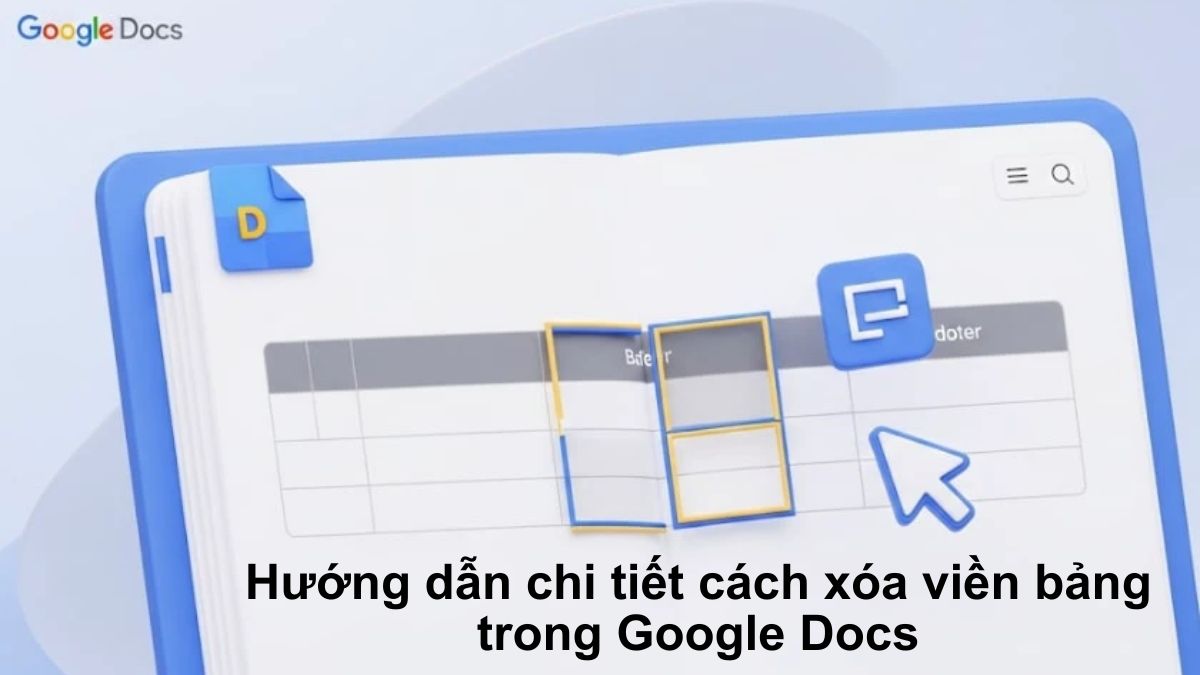
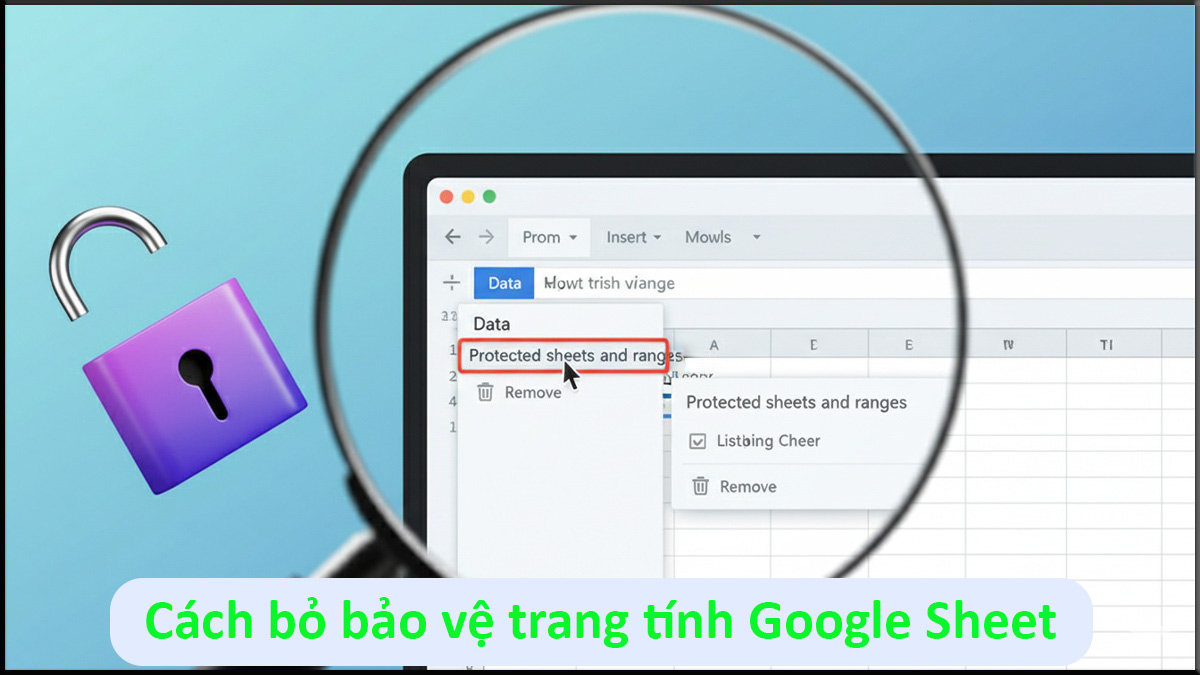
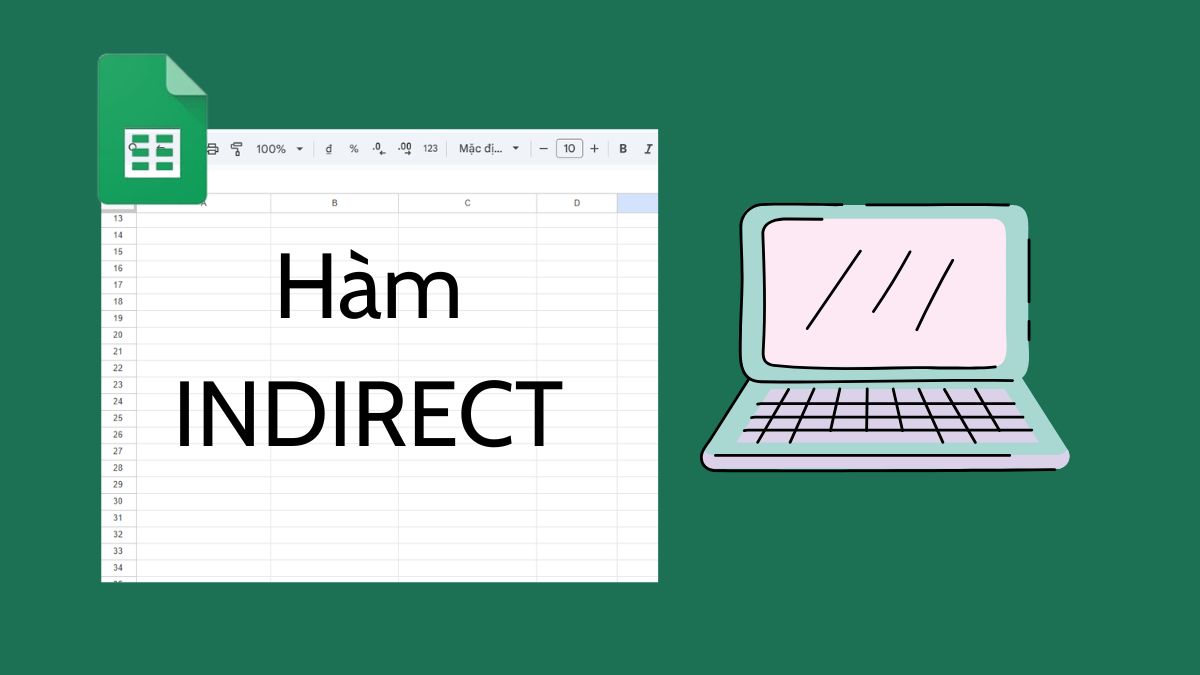
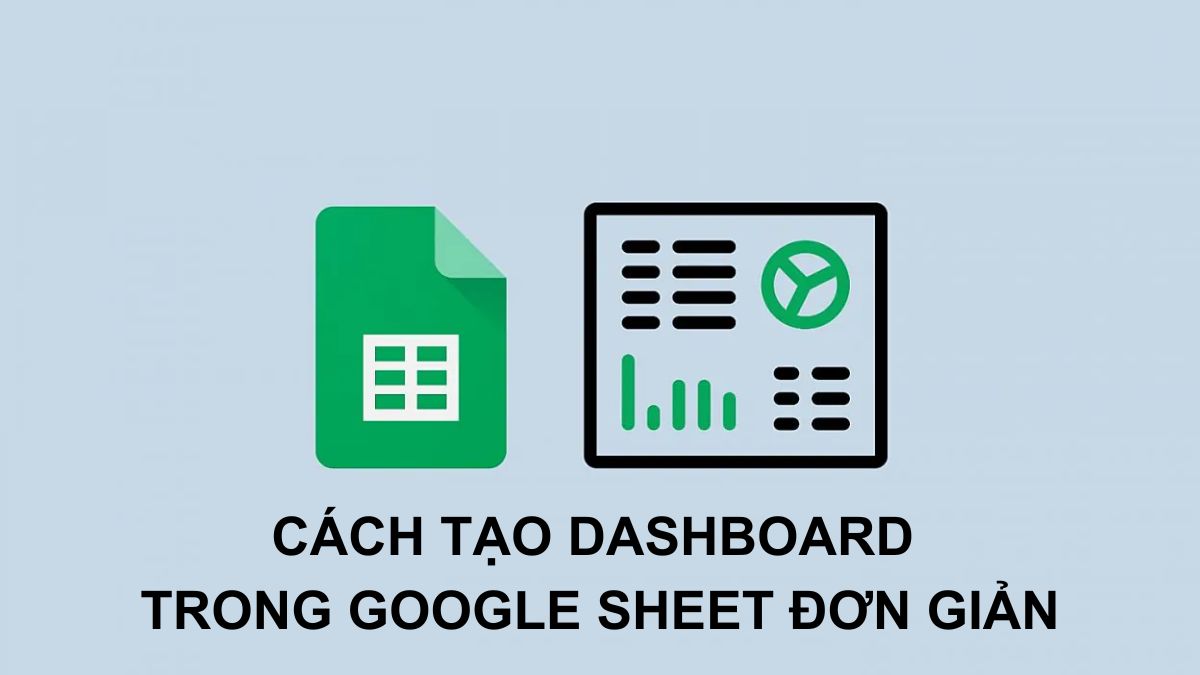
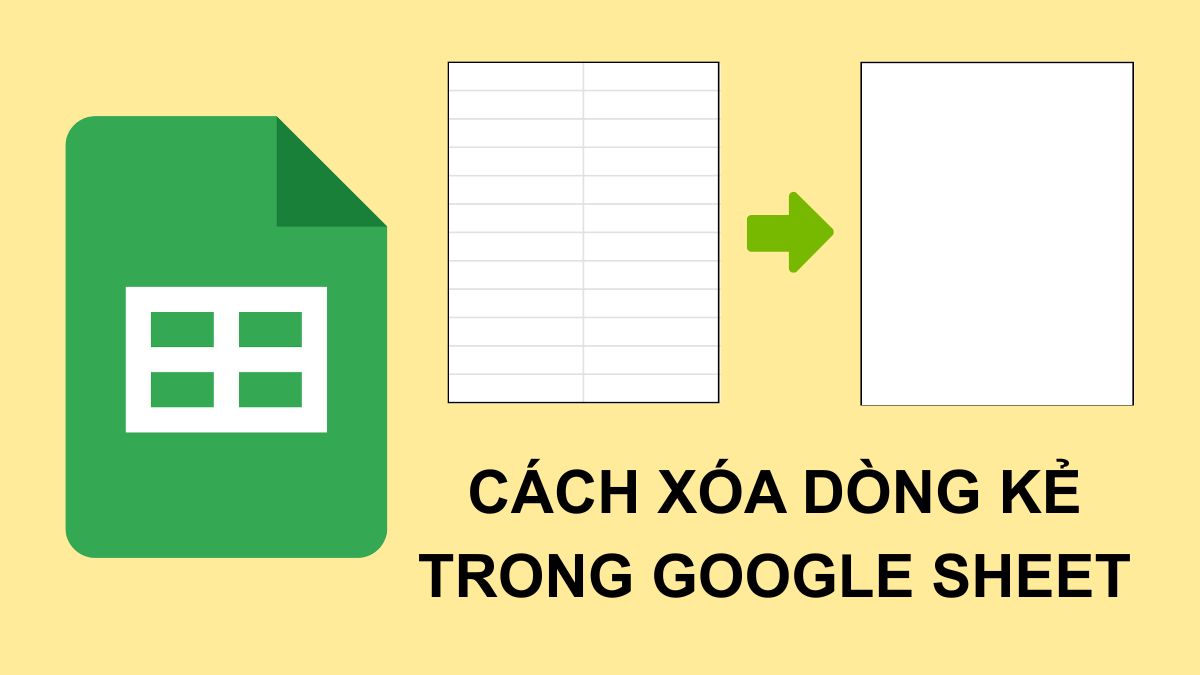
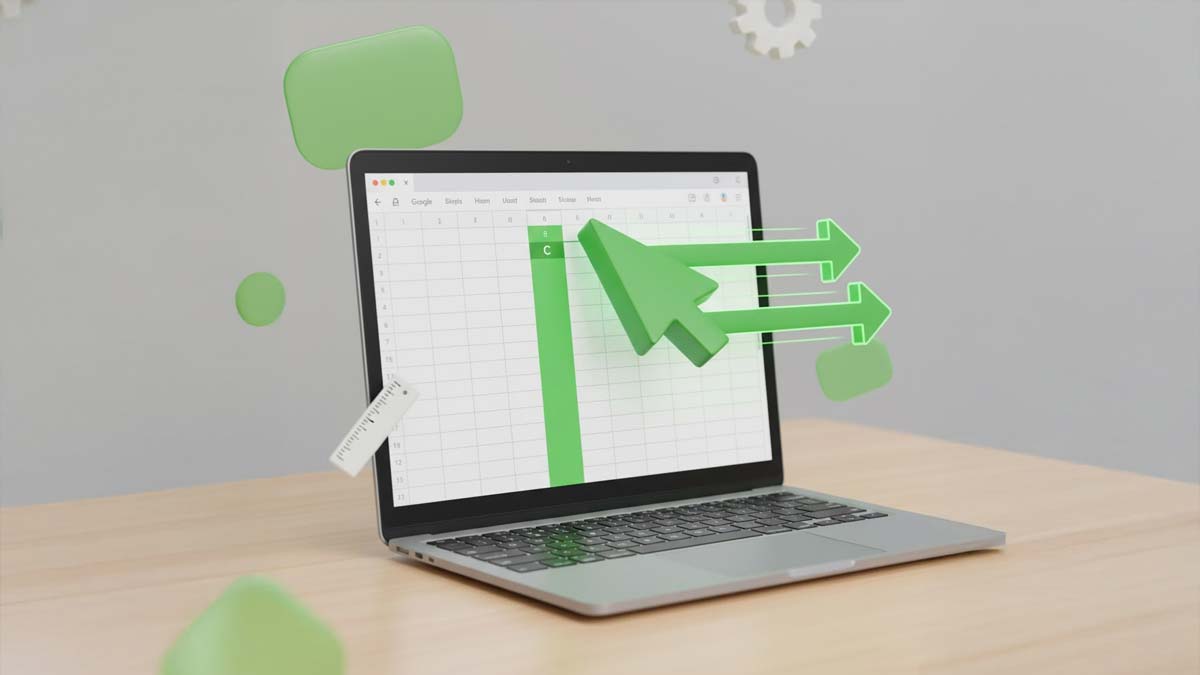
Bình luận (0)